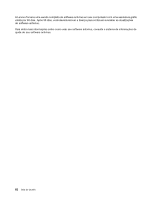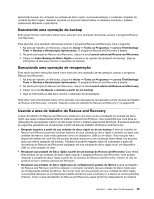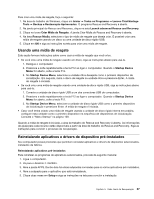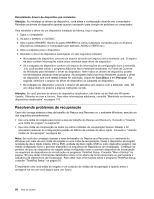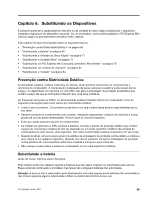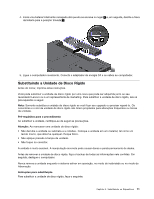Lenovo ThinkPad Edge E425 (Brazillian Portuguese) User Guide - Page 87
Usando uma mídia de resgate, Reinstalando aplicativos e drivers de dispositivo pré-instalados
 |
View all Lenovo ThinkPad Edge E425 manuals
Add to My Manuals
Save this manual to your list of manuals |
Page 87 highlights
Para criar uma mídia de resgate, faça o seguinte: 1. Na área de trabalho do Windows, clique em Iniciar ➙ Todos os Programas ➙ Lenovo ThinkVantage Tools ➙ Backup e Restauração Aprimorados. O programa Rescue and Recovery é aberto. 2. Na janela principal do Rescue and Recovery, clique na seta Launch advanced Rescue and Recovery. 3. Clique no ícone Criar Mídia de Resgate. A janela Criar Mídia do Rescue and Recovery é aberta. 4. Na área Rescue Media, selecione o tipo de mídia de resgate que deseja criar. É possível criar uma mídia de resgate usando um disco ou uma unidade de disco rígido USB. 5. Clique em OK e siga as instruções na tela para criar uma mídia de resgate. Usando uma mídia de resgate Este seção fornece instruções sobre como usar a mídia de resgate que você criou. • Se você criou uma mídia de resgate usando um disco, siga as instruções abaixo para usá-la. 1. Desligue o computador. 2. Pressione e solte repetidamente a tecla F12 ao ligar o computador. Quando o Startup Device Menu for aberto, solte a tecla F12. 3. No Startup Device Menu, selecione a unidade ótica desejada como o primeiro dispositivo de inicialização. Em seguida, insira o disco de resgate na unidade ótica e pressione Enter. A mídia de resgate é iniciada. • Se você criou uma mídia de resgate usando uma unidade de disco rígido USB, siga as instruções abaixo para usá-la. 1. Conecte a unidade de disco rígido USB a um dos conectores USB do computador. 2. Pressione e solte repetidamente a tecla F12 ao ligar o computador. Quando o Startup Device Menu for aberto, solte a tecla F12. 3. No Startup Device Menu, selecione a unidade de disco rígido USB como o primeiro dispositivo de inicialização e pressione Enter. A mídia de resgate é iniciada. • Caso você tenha criado uma mídia de resgate usando a unidade de disco rígido interna secundária, configure essa unidade como o primeiro dispositivo na sequência de dispositivos de inicialização. Consulte o "Menu Startup" na página 100. Quando a mídia de resgate é iniciada, a área de trabalho do Rescue and Recovery á aberta. As informações de ajuda para cada recurso estão disponíveis a partir da área de trabalho do Rescue and Recovery. Siga as instruções para concluir o processo de recuperação. Reinstalando aplicativos e drivers de dispositivo pré-instalados Seu computador possui provisões que permitem reinstalar aplicativos e drivers de dispositivo selecionados, instalados de fábrica. Reinstalando aplicativos pré-instalados Para reinstalar os programas de aplicativos selecionados, proceda da seguinte maneira: 1. Ligue o computador. 2. Vá para o diretório C:\SWTOOLS. 3. Abra a pasta APPS. Dentro dela há várias subpastas nomeadas para os vários aplicativos pré-instalados. 4. Abra a subpasta para o aplicativo que está reinstalando. 5. Clique duas vezes em Setup e siga as instruções na tela para concluir a instalação. Capítulo 5. Visão Geral da Recuperação 67